Налаштування доступу в Інтернет на Windows 7
Перед налаштуванням Zyxel Keenetic Ви включаєте адаптер харчування інтернет-центру в електро-розетку, підключаєте кабель провайдера в WAN інтерфейс маршрутизатора, а один з LAN портів сполучаєте патч-кордом з мережевою картою вашого комп'ютера.
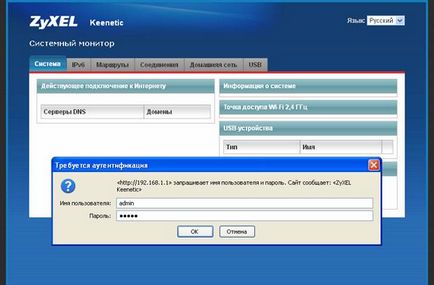
Для входу в веб-інтерфейс нашого роутера потрібно ввести ім'я користувача і пароль, а потім натиснути на Вхід. За замовчуванням: Ім'я користувача - "admin". Пароль - "admin". Після успішного введення облікових даних Ви побачите наступне діалогове вікно, у верхньому правому куті виберіть Російська мова. як показано на малюнку:
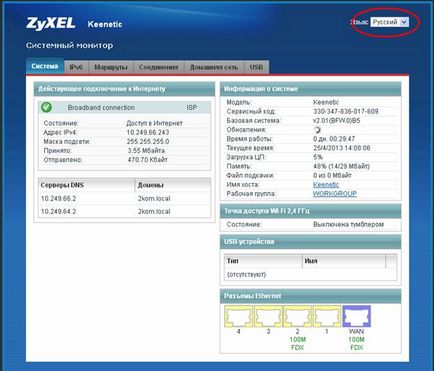
Налаштування доступу в Інтернет у інтернет-центру ZyXel Keenetic
Тепер приступимо до налаштування основної частини інтернет-центру ZyXel Keenetic - мережевий. Саме в мережевій частині Ви заносите параметри для з'єднання роутера Keenetic зі своїм провайдером Інтернету. Приступити до налаштування з'єднання Ви можете, натиснувши кнопку Інтернет внизу, як показано на малюнку нижче:
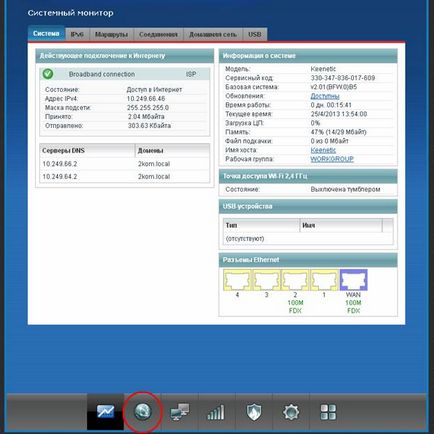
Далі зайдіть в закладку IPoE
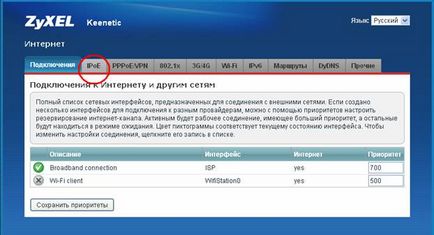
І виберіть інтерфейс ISP
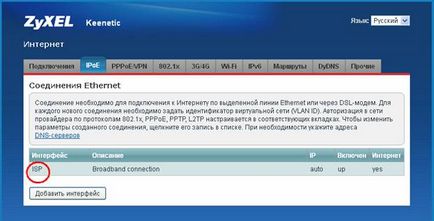
На цьому настройка параметрів підключення до Інтернету закінчена
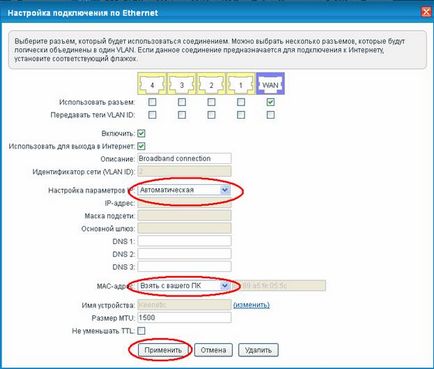
Налаштування Wi-Fi з'єднання в роутері ZyXel Keenetic
Для настройки Wi-Fi з'єднання натисніть кнопку "Мережа Wi-Fi", як показано на малюнку нижче
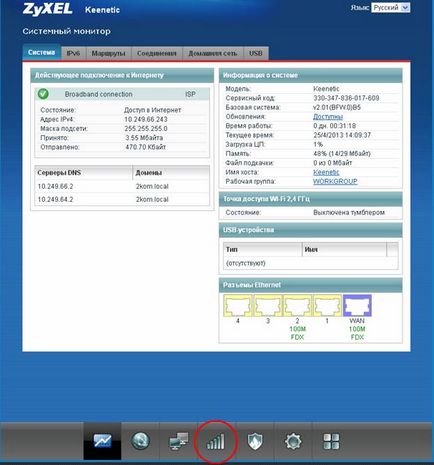
У наступному вікні, в закладці Точка доступу встановіть галочку навпроти параметра "Включити". Далі ім'я мережі (SSID) введіть латинськими літерами або цифрами, наприклад 2KOM і номер Вашої квартири разом. В поле Захист мережі, для кращої сумісності встановіть WPA-PSK, нижче в поле Ключ безпеки мережі, який буде паролем до вашої Wi-Fi мережі, введіть латинські букви або цифри разом, не менше 8 символів і не більше 63 символів. Далі натисніть кнопку Застосувати.
На цьому настройка Wi-Fi мережі закінчена.
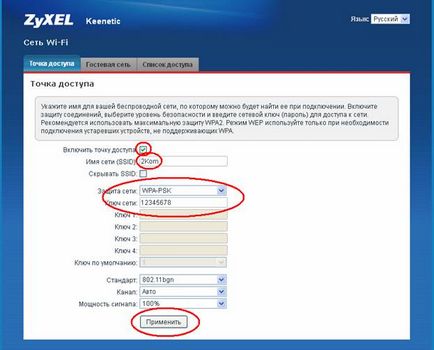
Для настройки натисніть кнопку "Домашня мережа", як показано на малюнку
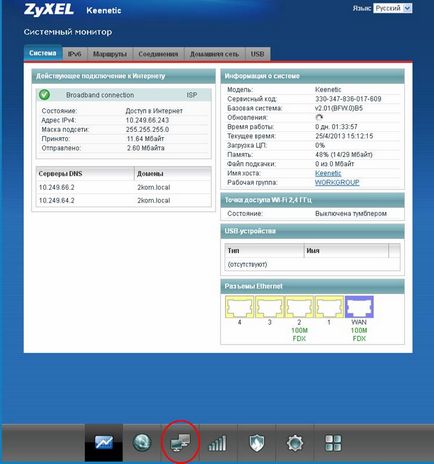
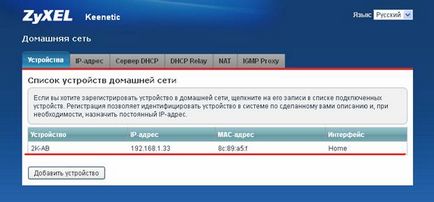
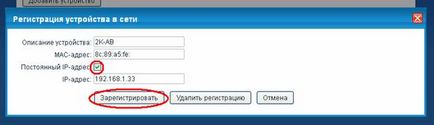
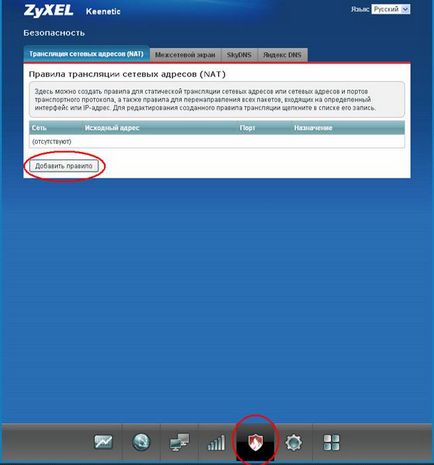

В даному випадку, Ви вказали правило для перенаправлення порту 4000 по TCP протоколу, для DC ++ використовується 2 протоколи TCP і UDP, для протоколу UDP проведіть точно такі ж дії, але в поле Протокол вкажіть UDP, як показано на малюнку:

На цьому настройка перенаправлення портів для DC ++ закінчена.

Налаштування IPTV і multicast в роутері ZyXel Keenetic
IPTV - це популярна останнім часом послуга цифрового телебачення, що надається безпосередньо інтернет-провайдером. Можливі два варіанти використання послуги IPTV через Keenetic: за допомогою ТВ приставки і безпосередньо на комп'ютері через спеціальну програму - VLC. IPTV Player. PC Player і т.п. Нижче ми розглянемо настройку IPTV для будь-яких двох випадків.
Для цього треба зайти в налаштування Домашня мережа. натиснувши кнопку внизу, як показано на малюнку, далі в ятати IGMP Proxy і встановіть галочку Включити функцію IGMP proxy. Натисніть кнопку Застосувати.
На цьому настройка закінчена.
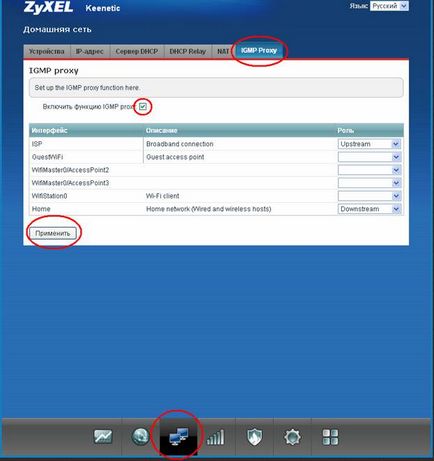
підключення
+7 (495) 727-42-15
цілодобово